今天 是第七天上课,朱老师讲解了语义化布局标签及进行了后台管理系统HTML页布局实战。
手写语义化标签:

布局代码
1. article.html
实例
<!DOCTYPE html>
<html lang="en">
<head>
<meta charset="UTF-8">
<title>文档管理</title>
</head>
<body>
<table>
<caption>文档管理</caption>
<tr>
<td>ID</td>
<td>标题图片</td>
<td>文档标题</td>
<td>所属分类</td>
<td>操作</td>
</tr>
<tr>
<td>1</td>
<td><img src="./static/images/1.jpg" alt="" width="50"></td>
<td><a href="">Apple公司最新旗舰产品: i Phone X 系列手机隆重上市</a></td>
<td>手机</td>
<td><a href="">编辑</a> | <a href="">删除</a></td>
</tr>
<tr>
<td>2</td>
<td><img src="./static/images/2.jpg" alt="" width="50"></td>
<td><a href="">华为P20手机将全面采用自主研发的麒麟系统心片</a></td>
<td>手机</td>
<td><a href="">编辑</a> | <a href="">删除</a></td>
</tr>
<tr>
<td>3</td>
<td><img src="./static/images/3.jpg" alt="" width="50"></td>
<td><a href="">小米9手机预计在明年8月正式上市</a></td>
<td>手机</td>
<td><a href="">编辑</a> | <a href="">删除</a></td>
</tr>
<tr>
<td>4</td>
<td><img src="./static/images/4.jpg" alt="" width="50"></td>
<td><a href="">OPPO手机勇夺印度市销售冠军</a></td>
<td>手机</td>
<td><a href="">编辑</a> | <a href="">删除</a></td>
</tr>
</table>
<!--分页-->
<p>
<a href="">首页</a>
<a href="" class="active">1</a>
<a href="">2</a>
<a href="">3</a>
<a href="">4</a>
<a href="" class="more">...</a>
<a href="">尾页</a>
</p>
</body>
</html>
<style>
table, th, td {
border: 1px solid black;
}
table {
width: 780px;
margin: auto;
border-collapse: collapse;
text-align: center;
}
td {
padding: 10px;
}
a {
text-decoration-line: none;
color: green;
}
a:hover {
color: brown;
text-decoration-line: underline;
}
tr:first-child {
margin-top: 20px;
background-color: lightblue;
}
table caption {
font-size: 1.5rem;
font-weight: bolder;
margin-bottom: 20px;
}
p {
text-align: center;
}
/*首页样式*/
p a:first-child {
width: 56px;
}
p a:last-child {
width: 56px;
}
p a {
display: inline-block;
width: 28px;
height: 24px;
border: 1px solid green;
margin-left:2px;
line-height: 24px;
}
/*当前页样式*/
.active {
background-color: green;
color: white;
}
.more {
border: none;
}
</style>运行实例 »
点击 "运行实例" 按钮查看在线实例
2. category.html
实例
<!DOCTYPE html>
<html lang="en">
<head>
<meta charset="UTF-8">
<title>分类管理</title>
</head>
<body>
<table>
<caption>分类管理</caption>
<tr>
<td>ID</td>
<td>分类名称</td>
<td>层级</td>
<td>是否启用</td>
<td>操作</td>
</tr>
<tr>
<td>1</td>
<td>手机</td>
<td>顶级</td>
<td>启用</td>
<td><a href="">编辑</a> | <a href="">删除</a></td>
</tr>
<tr>
<td>2</td>
<td>笔记本电脑</td>
<td>顶级</td>
<td class="disable">禁用</td>
<td><a href="">编辑</a> | <a href="">删除</a></td>
</tr>
<tr>
<td>3</td>
<td>打印机</td>
<td>顶级</td>
<td>启用</td>
<td><a href="">编辑</a> | <a href="">删除</a></td>
</tr>
<tr>
<td>4</td>
<td>显示器</td>
<td>顶级</td>
<td>禁用</td>
<td><a href="">编辑</a> | <a href="">删除</a></td>
</tr>
</table>
<!--分页-->
<p>
<a href="">首页</a>
<a href="" class="active">1</a>
<a href="">2</a>
<a href="">3</a>
<a href="">4</a>
<a href="" class="more">...</a>
<a href="">尾页</a>
</p>
</body>
</html>
<style>
table, th, td {
border: 1px solid black;
}
table {
width: 650px;
margin: auto;
border-collapse: collapse;
text-align: center;
}
td {
padding: 10px;
}
a {
text-decoration-line: none;
color: green;
}
a:hover {
color: brown;
text-decoration-line: underline;
}
tr:first-child {
margin-top: 20px;
background-color: lightblue;
}
table caption {
font-size: 1.5rem;
font-weight: bolder;
margin-bottom: 20px;
}
p {
text-align: center;
}
/*首页样式*/
p a:first-child {
width: 56px;
}
p a:last-child {
width: 56px;
}
p a {
display: inline-block;
width: 28px;
height: 24px;
border: 1px solid green;
margin-left:2px;
line-height: 24px;
}
/*当前页样式*/
.active {
background-color: green;
color: white;
}
.more {
border: none;
}
.disable {
color: red;
}
</style>运行实例 »
点击 "运行实例" 按钮查看在线实例
3. product.html
实例
<!DOCTYPE html>
<html lang="en">
<head>
<meta charset="UTF-8">
<title>产品管理</title>
</head>
<body>
<table>
<caption>产品管理</caption>
<tr>
<td>ID</td>
<td>图片</td>
<td>型号</td>
<td>价格</td>
<td>操作</td>
</tr>
<tr>
<td>1</td>
<td><img src="./static/images/1.jpg" alt="" width="50"></td>
<td>i Phone X</td>
<td>5888</td>
<td><a href="">编辑</a> | <a href="">删除</a></td>
</tr>
<tr>
<td>2</td>
<td><img src="./static/images/2.jpg" alt="" width="50"></td>
<td>华为 P20</td>
<td>7888</td>
<td><a href="">编辑</a> | <a href="">删除</a></td>
</tr>
<tr>
<td>3</td>
<td><img src="./static/images/3.jpg" alt="" width="50"></td>
<td>小米 9</td>
<td>6899</td>
<td><a href="">编辑</a> | <a href="">删除</a></td>
</tr>
<tr>
<td>4</td>
<td><img src="./static/images/4.jpg" alt="" width="50"></td>
<td>OPPO X1</td>
<td>3999</td>
<td><a href="">编辑</a> | <a href="">删除</a></td>
</tr>
</table>
<!--分页-->
<p>
<a href="">首页</a>
<a href="" class="active">1</a>
<a href="">2</a>
<a href="">3</a>
<a href="">4</a>
<a href="" class="more">...</a>
<a href="">尾页</a>
</p>
</body>
</html>
<style>
table, th, td {
border: 1px solid black;
}
table {
width: 650px;
margin: auto;
border-collapse: collapse;
text-align: center;
}
td {
padding: 10px;
}
a {
text-decoration-line: none;
color: green;
}
a:hover {
color: brown;
text-decoration-line: underline;
}
tr:first-child {
margin-top: 20px;
background-color: lightblue;
}
table caption {
font-size: 1.5rem;
font-weight: bolder;
margin-bottom: 20px;
}
p {
text-align: center;
}
/*首页样式*/
p a:first-child {
width: 56px;
}
p a:last-child {
width: 56px;
}
p a {
display: inline-block;
width: 28px;
height: 24px;
border: 1px solid green;
margin-left:2px;
line-height: 24px;
}
/*当前页样式*/
.active {
background-color: green;
color: white;
}
.more {
border: none;
}
</style>运行实例 »
点击 "运行实例" 按钮查看在线实例
效果图:
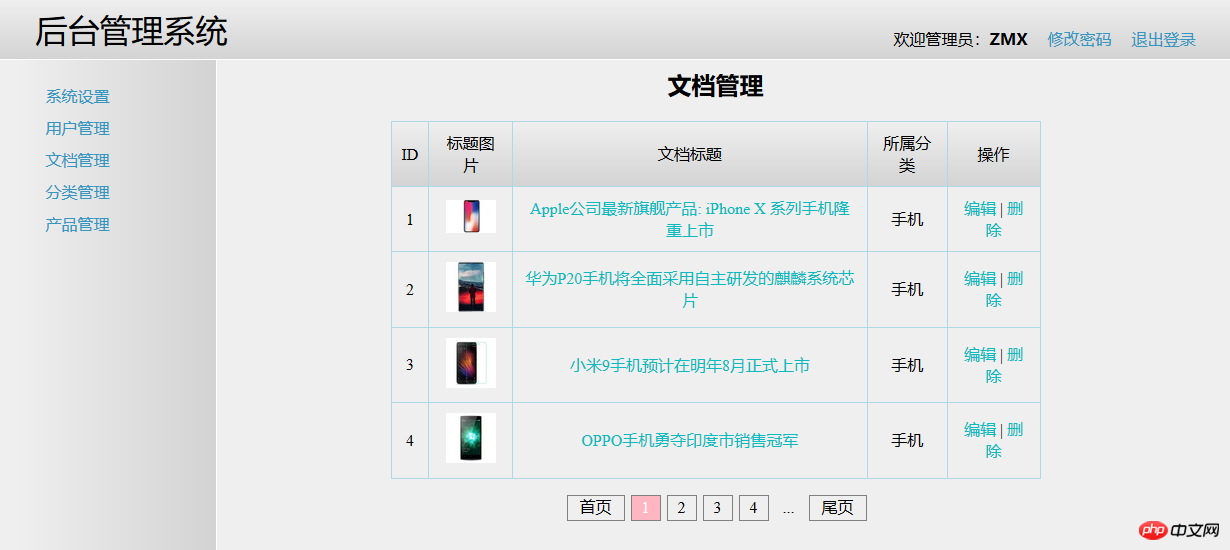
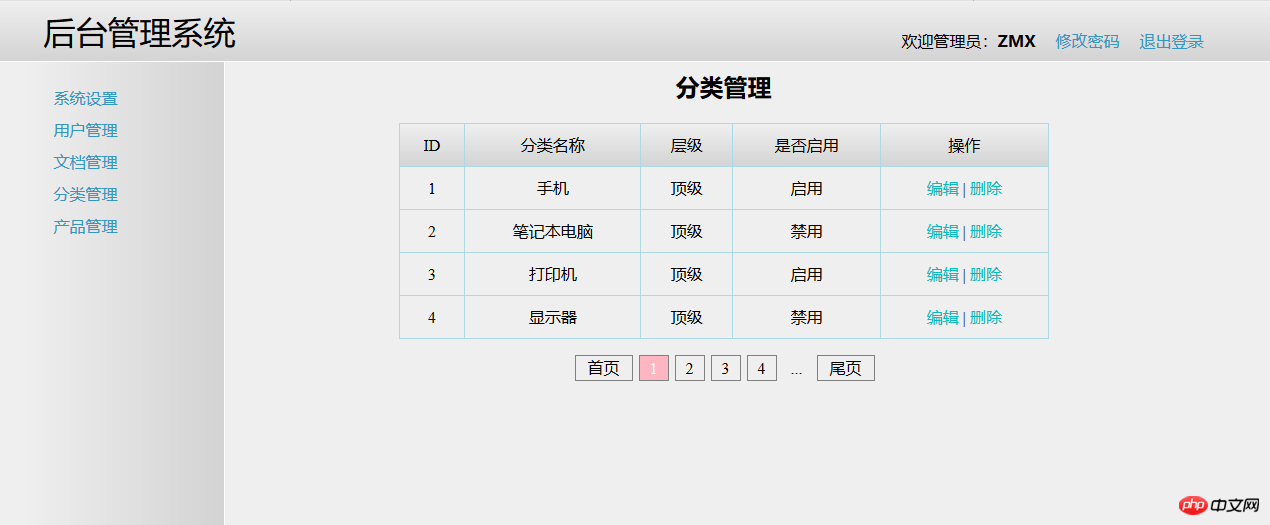
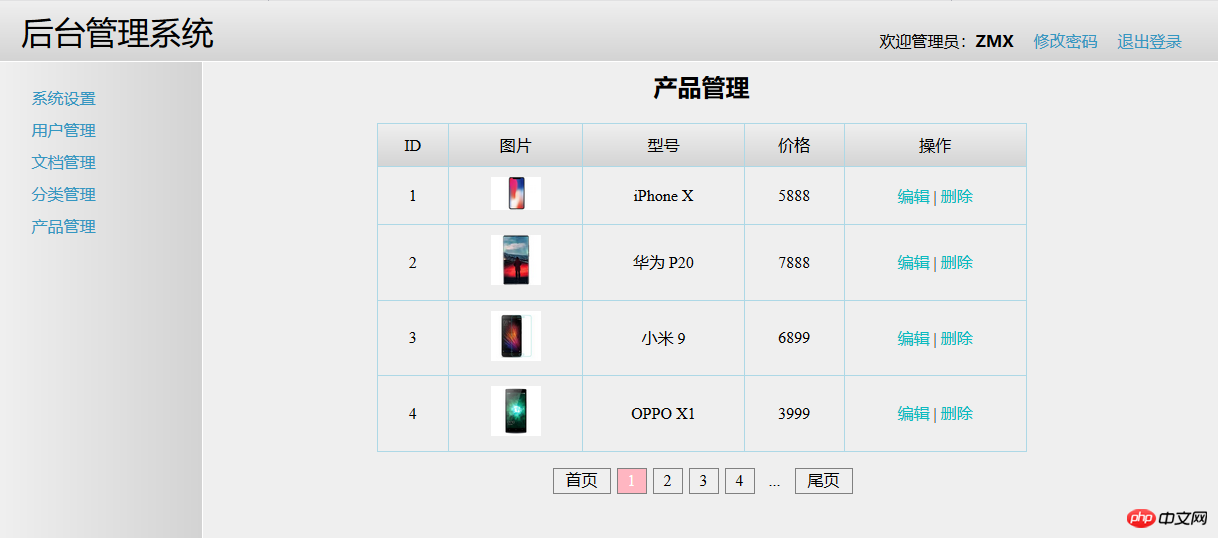
课堂总结:这次的语义化布局标签确实是很便捷直观,而且也能很好地美化代码,相当不错。布局实战又一次讲圣杯布局进行了使用,让我对圣杯布局有了更深的认识,这次的后台管理系统页面页面较多,还是需要我慢慢去消化的。

